Så här inaktiverar du fönsteröversikt i macOS

Det finns många transparenseffekter i macOS dessa dagar. Du kan se det två gånger i Finder-fönstret ovan: färgerna från skrivbordsunderlägget visar genom den vänstra sidofältet och bilderna som jag rullar förbi blöder genom toppen av fönstret. Du kan även se detta medan du rullar.
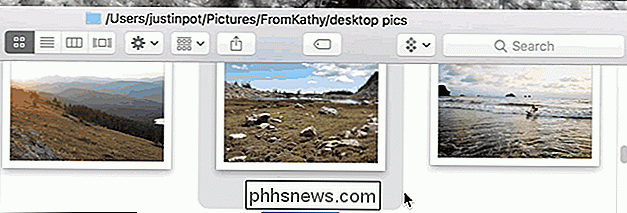
Effekterna är snygga men potentiellt störande, och i vissa fall kan de sakta ner din Mac. Om du vill påskynda din Mac kan du försöka stänga av dem.
Tack och lov är de snabba att inaktivera, om än lite begravd. Öppna först systeminställningarna och gå till tillgänglighetspanelen.
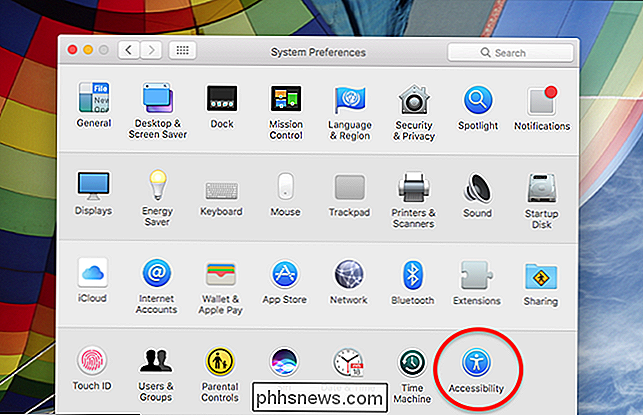
Härifrån klickar du på alternativet "Visa" i den vänstra panelen och klickar sedan på alternativet "Minska öppenhet".
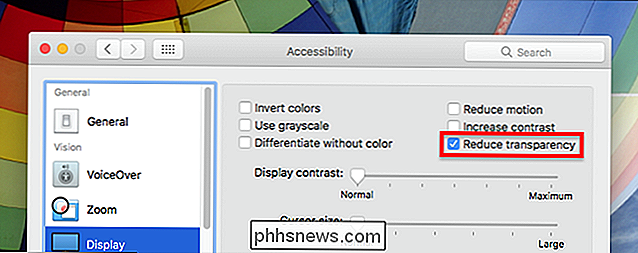
Genomskinligheten blir omedelbart borta.
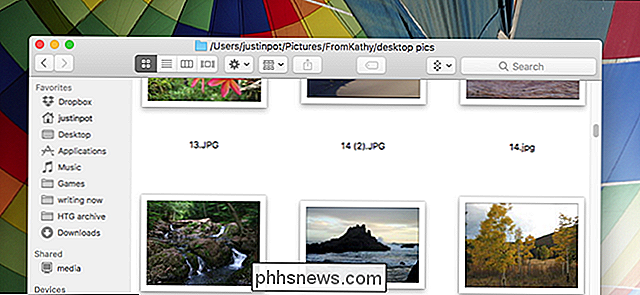
Som du kan se är sidofältet och toppen av fönstret nu obotliga. Njut av att inte anmärka på dem.

Människor har starka känslor om vilken riktning video ska vara orienterad. Det finns goda skäl till det, men i vissa sammanhang är vertikal video helt bra, och du borde sluta klaga på det. RELATERAD: Så här stoppar du Facebook-videor från automatisk uppspelning Du ser kommentarer överallt : "Den verkliga brottsligheten här är den vertikala filmen!

Hur man anpassar meddelanden om textmeddelanden på Android Baserat på innehållet
Android-meddelandesystemet är förmodligen en av de bästa sakerna med operativsystemet. Men vad händer om du kan göra det bättre? En app som heter Converbration kan bara göra det genom att låta dig helt anpassa skräddarsydda meddelanden för dina textmeddelanden baserat på ett antal faktorer. RELATERAD: Så här använder du Android Oreos nya meddelandekanaler för anpassning av ultragranulär anmälan Konvertering (hemskt namn, bra app) hämtar sig som "intelligenta meddelanden", eftersom det tar anmälningssystemet till en helt ny nivå av anpassning (åtminstone för textmeddelanden).



